
Inhaltsverzeichnis:
- Autor John Day [email protected].
- Public 2024-01-30 07:20.
- Zuletzt bearbeitet 2025-01-23 12:52.

Es ist lange her, dass ich eine instructable, sehr lange Zeit hochgeladen habe.
Heute zeige ich Ihnen, wie Sie etwas Schrott in ein schönes Display verwandeln!
Diese Anzeige kann für eine Uhr verwendet werden, die ich in meinem zukünftigen instructable veröffentlichen werde.
Lass uns eingraben!
AKTUALISIEREN!!!!!! Ich habe eine Uhr mit diesem Display gemacht. Schauen Sie sich diesen Link an:
www.instructables.com/id/Bluetooth-LED-Ala…
Schritt 1: Sammeln des Mülls



Ich habe viele kaputte LCD-Displays in meiner E-Müll-Sammlung herumliegen. Also dachte ich, warum kann ich nichts Nützliches daraus machen?
LCD-Displays haben eine Art Hintergrundbeleuchtung. Smartphones werden mit LEDs hinterleuchtet.
Da die Displays kaputt sind, können wir es für nichts verwenden, aber wir können die LEDs recyceln.
Diese Displays habe ich:
Lenovo-Registerkarte
ASUS-Telefon
sehr alte Samsung-Tastaturtelefone (Jede LED zählt!)
WARNUNG!: Alle Glasscherben sind sehr scharf und können dich verletzen
trage eine Schutzbrille und Handschuhe, bevor du sie anfasst (leider hatte ich keine davon, also habe ich alles mit bloßen Händen gemacht)
Schritt 2: Erhalten der LEDs aus dem Display



Beginnen wir damit, das LCD von der Hintergrundbeleuchtung zu trennen.
Schneiden Sie das Klebeband vorsichtig von der Seite des Displays ab und trennen Sie es von der Metallrückplatte.
Sie sehen jetzt dickes durchsichtiges Plastik darauf.
Entfernen Sie es und suchen Sie den LED-Streifen.
Fast alle Displays sind gleich.
Bei Handys ist es ganz einfach.
Schritt 3: Vorbereiten des Displays
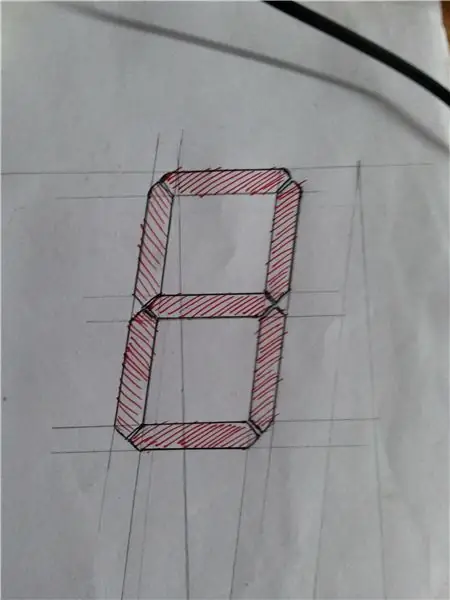
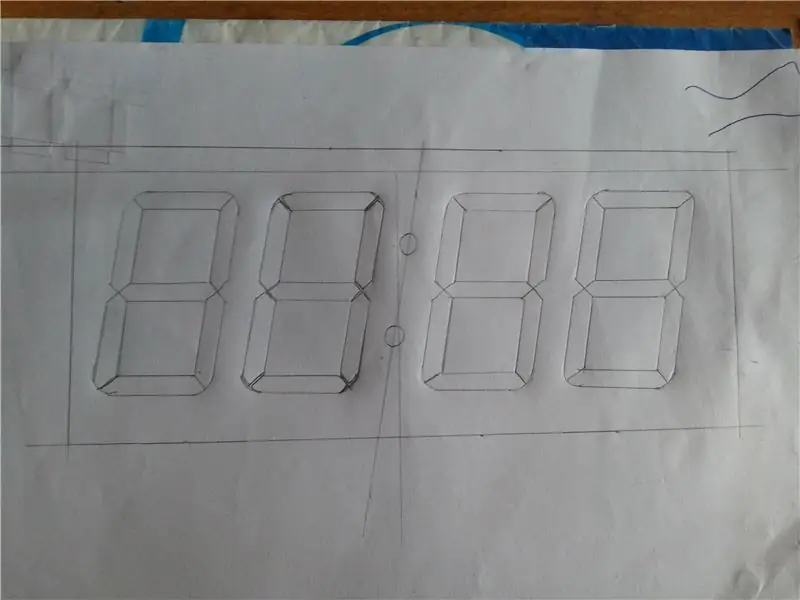
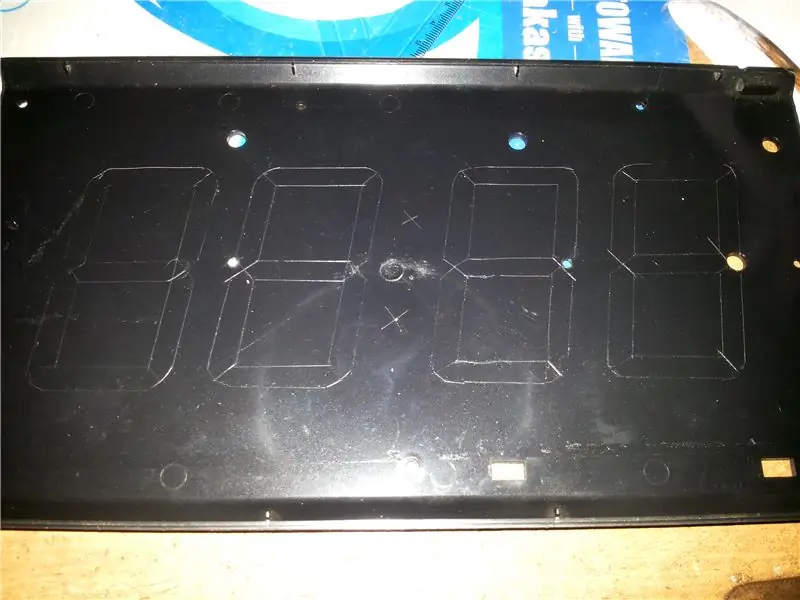
Ich habe die Rückseite einer alten Tastatur für den Displayrahmen verwendet.
Gestartet wird mit dem Zeichnen des Designs auf einem Normalpapier und dem Nachzeichnen auf der Kunststoffrückseite.
Schneiden Sie dann den LED-Streifen in einzelne Stücke.
Das Entlöten der LEDs könnte diese beschädigen.
Testen Sie jede LED mit einem Multimeter, um zu sehen, ob sie kurzgeschlossen ist oder funktioniert.
Kleben Sie die LEDs wie abgebildet auf die Platine. Jedes Segment enthält 2 LEDs an jedem Ende.
Schritt 4: Verbindungen



Es ist Zeit, die Segmente zu verbinden.
Die LED-Paare in jedem Segment sind einzeln parallel geschaltet.
Befestigen Sie dann sieben lange Kupferdrähte auf der Rückseite des Displays.
verbinde alle Anoden von A zusammen
dann ist das b auf dem nächsten draht
mach das mit allen segmenten
Nachdem alle Anoden richtig angeschlossen sind
Führen Sie einzelne Drähte von jeder Ziffer aus
Nachdem alle Verdrahtungsarbeiten erledigt sind, ist es Zeit, das Display zu kleben
Gießen Sie Heißkleber auf die Segmente, damit die Segmente gleichmäßig aufleuchten.
Schritt 5: Die Schaltung
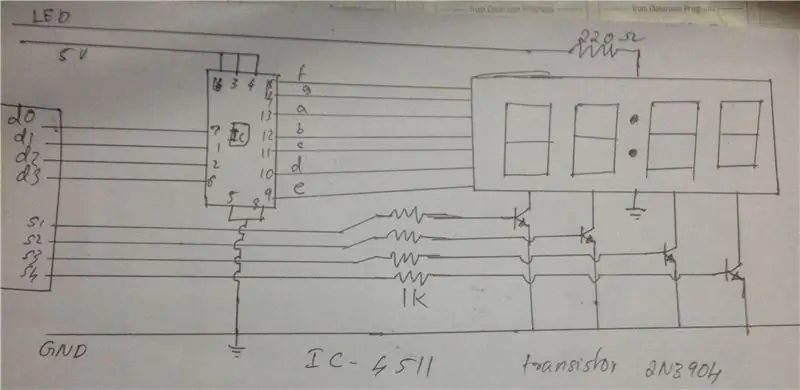
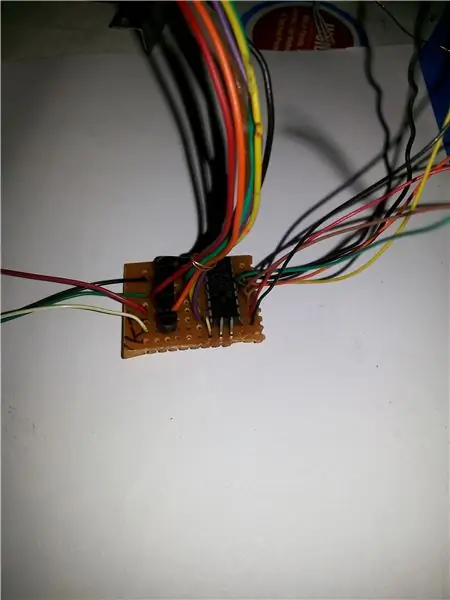

Die Schaltung wird mit 4511 bcd bis 7-Segment-Decoder ic aufgebaut
Wir können das Display ohne dieses IC ansteuern, aber es würde 7 + 4 = 11 Pins benötigen. Das bedeutet, dass es fast alle digitalen Pins von arduino uno verbrauchen würde. Wenn wir dieses IC verwenden, werden nur 8 Pins benötigt
Sie können beliebige 7-Segment-Decoder verwenden, suchen Sie jedoch nach dem Datenblatt, bevor Sie sie verkabeln.
Ich habe ein Stück Prototyping-Platine verwendet
Stückliste für Schaltung
ic - 4511 x1
Transistor - 2n3904 (npn) x4
Widerstand -1k x4
Schritt 6: Testen


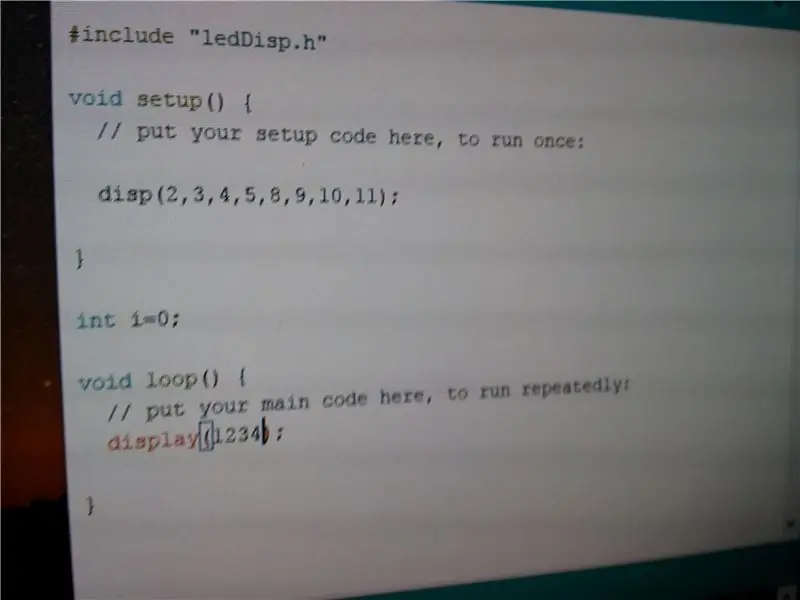
Der Code für diese Anzeige ist in Arduino geschrieben.
Laden Sie den Code herunter und laden Sie ihn auf Arduino hoch.
Schließen Sie die Drähte in der folgenden Reihenfolge an:
AnzeigeArduino
d0-Pin 2
d1 Stift 3
d2-Pin 4
d3-Pin 5
s1 Stift 8
s2-Pin 9
s3 pin10
s4 pin11
Schritt 7: Letzte Gedanken
Ich weiß, dass der Aufbau Zeit braucht, aber wir haben es geschafft, Elektroschrott wiederzuverwenden.
Dies ist eine grüne Anzeige! (Auch wenn es weiß ist:-))
Das ist alles für dieses anweisbare.
Es tut mir leid, dass ich das Video nicht aufnehmen konnte.
Wenn Sie diesbezüglich Zweifel haben, hinterlassen Sie einen Kommentar.
In meinem zukünftigen anweisbaren werde ich einen Wecker mit diesem Diaplay machen.
Seh dich später!
Empfohlen:
DIY So zeigen Sie die Zeit auf dem M5StickC ESP32 mit Visuino an - Einfach zu tun: 9 Schritte

DIY So zeigen Sie die Zeit auf dem M5StickC ESP32 mit Visuino an - Einfach zu machen: In diesem Tutorial lernen wir, wie Sie den ESP32 M5Stack StickC mit Arduino IDE und Visuino programmieren, um die Zeit auf dem LCD anzuzeigen
Uhrzeit und Datum aus dem Internet abrufen - Tutorial: 9 Schritte

Abrufen von Uhrzeit und Datum aus dem Internet - Tutorial: In diesem Tutorial erfahren Sie, wie Sie mit M5Stack StickC und Visuino das Datum und die Uhrzeit vom NIST TIME-Server abrufen. Sehen Sie sich ein Demonstrationsvideo an
Wie erstelle ich einen FUZZ-Gitarreneffekt aus dem Aliexpress DIY-Kit: 20 Schritte (mit Bildern)

Wie man FUZZ-Gitarren-Effekt aus Aliexpress DIY-Kit macht: Ich habe DIY Fuzz-E-Gitarren-Effekt von AliExpress gekauft und es gab so bescheidene Informationen, dass ich beschlossen habe, ein Instructables für andere, weniger erfahrene Benutzer oder Käufer zu machen. Das ist also
So zeichnen Sie Wav auf. Aus dem Fernseher: 3 Schritte

So zeichnen Sie Wav auf. Aus dem Fernsehen: Ich habe mich in das Lied "Yogi Bear" von Highschool Jim verliebt. Ich fand dieses Lied, als ich Bumerang sah, sie hatten das ganze Lied als Werbung. Ich bin dann schnell zu meinem winMX-Programm gegangen und habe etwas gesucht, um zu KEINEN Ergebnissen zu kommen, also habe ich dies am Ende getan
Entfernen Sie den "Papierkorb" Symbol: 4 Schritte

Entfernen Sie den "Papierkorb" Symbol: Windows-Benutzer, die sich einen sauberen Desktop gewünscht haben, wurden schon immer von einem aufgehalten: dem Papierkorb. Das ist das eine Symbol auf dem Desktop, das Sie nicht entfernen können, oder zumindest hat Microsoft das beabsichtigt. Ich habe Robertwans Methode ausprobiert, um das r zu verstecken
